Как зарегистрировать whatsapp на другой номер телефона
Содержание:
- Как поставить два WhatsApp на одном смартфоне с «Андроидом»
- Другие варианты установки
- Настраиваем синхронизацию с ПК
- Как установить два Ватсапа на один телефон на Андроиде
- Android
- Зачем бизнесу 2 пользователя в одном аккаунте Business
- Правила WhatsApp касательно двух аккаунтов у 1 пользователя
- Как добавить в WhatsApp Business для нескольких сотрудников
- Клонировать приложения, чтобы иметь два аккаунта WhatsApp
- 3 проверенных способа
- Как использовать один аккаунт WhatsApp на двух устройствах
Как поставить два WhatsApp на одном смартфоне с «Андроидом»
Для iOS и «Андроида» будем брать разные способы. Если у вас телефон с «зелёным человечком», вам будет проще поставить вторую версию «Ватсапа»: скачать вариант мессенджера Business или сделать дубликат уже имеющегося на телефоне WhatsApp с помощью специального приложения.
Инсталляция другой версии мессенджера — варианта с пометкой Business
WhatsApp Business — официальное приложение от того же разработчика. Просто это более расширенный аналог — для предпринимателей и компаний. Все функции простой версии включены в бизнес-вариант, поэтому вы смело можете его загружать. Как это сделать, расскажем:
- Перейдите к магазину программ «Плей Маркет». Вбейте в поле для поиска запрос с названием версии Business. Тапните по «Установить», согласитесь на инсталляцию (примите условия использования).
Просто кликните по «Установить» и дождитесь окончания процедуры скачивания и инсталляции
- Запустите приложение через иконку на главном экране «Андроида» (она будет называться WA Business) либо щёлкните по «Открыть» в «Плей Маркете».
- Создайте второй аккаунт «Ватсап» через другой номер телефона — пользуйтесь теперь двумя «учётками».
Запустите программу через домашний экран
Клонирование через Parallel Space
Если бизнес-вариант утилиты вам не по душе, сделайте копию вашего простого «Ватсапа» с помощью программы для дублирования (клонирования) приложений. Рассмотрим сначала пример работы с Parallel Space:
- Запустите «Плей Маркет», отыщите утилиту под названием Parallel Space от разработчика LBE Tech. Поставьте её на смартфон, как обычную программу (просто кликните по «Установить» и подождите, пока процедура завершится).
Когда установите Parallel Space через Play Market, щёлкните по «Открыть»
- В интерфейсе утилиты для дублирования программ уберите отметки со всех программ, кроме «Ватсап», если, конечно, вы не хотите сделать клоны и для других приложений.
На платформе Parallel Space отметьте только мессенджер «Ватсап»
- Щёлкните по голубой клавише внизу «Добавить». Согласитесь в диалоговом окне на то, что Parallel Space получит доступ к журналу.
Примите условия установки второго «Ватсапа»
- Через некоторое время в интерфейсе появится клон «Ватсапа». Запускать второй мессенджер (неоригинальную программу) вы сможете только через платформу Parallel Space. На «Рабочем столе» будет только ваш «родной» WhatsApp.
Клон «Ватсапа» будет работать только через Parallel Space
Клонирование через App Cloner
В отличие от Parallel Space этот инструмент для дублирования программ позволяет добавлять ярлыки клонов на «Рабочий стол» Android. Но работать они по-прежнему будут только через этот инструмент (удалять его с телефона нельзя, пока вы хотите пользоваться вторым «Ватсапом»). Расскажем о работе в App Cloner:
- Чтобы второй «Ватсап» был распознан в дальнейшем вашей системой «Андроид», перейдите в настройки. Откройте блок с параметрами безопасности. В меню разрешите установку программ из неизвестных источников.
Зайдите в меню «Безопасность»
- Теперь открывайте «Плей Маркет»: поставьте с помощью магазина программу App Cloner.
Кликните по «Установить» в «Плей Маркете»
- Запустите утилиту — щёлкните по плитке WhatsApp.
Тапните по иконке WhatsApp в синем меню
- Сразу начнётся дублирование мессенджера на телефоне.
Подождите, пока установится клон «Ватсапа»
- После процедуры на экране откроется второй «Ватсап» — делайте второй аккаунт и пользуйтесь им.
- Чтобы поставить иконку мессенджера на домашний экран смартфона, вернитесь в App Cloner и подтвердите создание ярлыка.
Добавьте ярлык на «Рабочий стол», чтобы иметь ко второму «Ватсапу» быстрый доступ
- Посмотрите, был ли добавлен ярлык на «Рабочий стол». Он будет отмечен голубым значком в правом нижнем углу ярлыка.
В итоге на «Рабочем столе» будет две иконки «Ватсапа»
- https://wotsap24.ru/faq/kak-ustanovit-vtoroj-vatsap-na-ajfon
- https://itmaster.guru/nastrojka-interneta/poleznye-stati/dva-akkaunta-whatsapp-na-odnom-telefone.html
Другие варианты установки
Помимо Play Market, для Андроида можно использовать другие приложения. Первое, что нужно сделать, — это дать разрешение на их установку.
Разрешение на установку сторонних приложений
Чтобы скачать вспомогательные интернет-средства для установки дополнительного мессенджера, предварительно сделайте следующее:
- Зайдите в папку «Настройки».
- Перейдите в строчку «Безопасность».
- Найдите пункт под названием «Управление устройством».
- Выберите «Неизвестные источники».
- Разрешите простановкой галочки установку.
Внимание: от вас требуется максимальная осторожность. Пользуйтесь только проверенными приложениями. Есть риск заражения телефона вирусами.
Есть риск заражения телефона вирусами.
Желательно, чтобы на вашем девайсе функционировала надёжная антивирусная программа.
Алгоритм установки с помощью OGWhatsapp
С помощью поисковика найдите и установите OGWhatsapp. Далее делайте следующее:
- Сделайте резервное копирование в официальном Ватсапе («Настройки» → «Чат»).
- В файловом менеджере девайса отыщите папку WhatsApp и сделайте её замену на WhatsAppold.
- Снова загляните в «Настройки» → «Приложения» → «Ватцап» → «Очистить кэш».
- Переименуйте WhatsAppold на OGWhatsApp.
- Установите сервис и зарегистрируйте в нём ранее зарегистрированный телефонный номер.
- Скачайте официальный Вацап и установите на нём другой номер.
Пользуйтесь двумя одинаковыми мессенджерами.
Дополнительный мессенджер с помощью GBWA
Этот вариант несколько проще предыдущего.
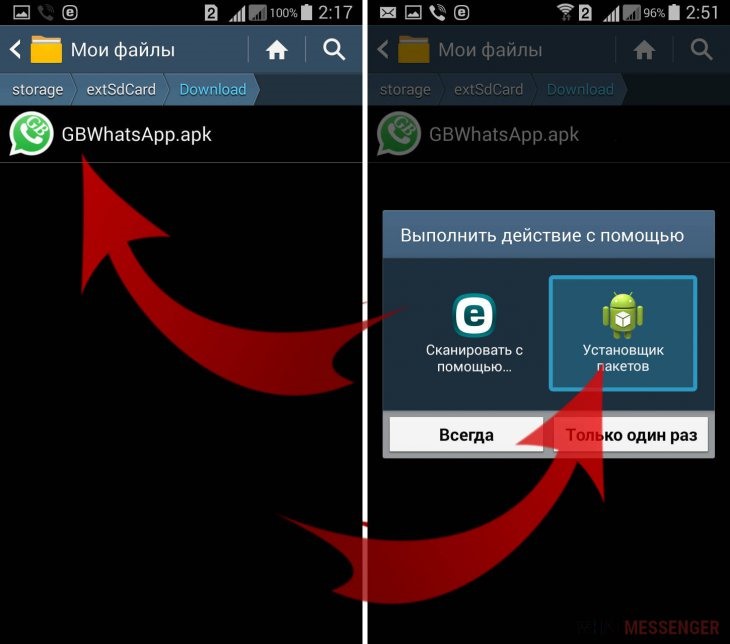
Нужно:
- Загрузить на телефон и установить GBWA.
- Ввести второй номер телефона и чётко следовать указаниям интерфейса.
Если симка для dual WhatsAp на момент установки находится в другом девайсе, нажмите на «Позвонить» и наберите нужный номер. Придёт код, который нужно вписать в появившееся поле.
Дело сделано!
Напоследок предупредим, что загрузка обновлений мессенджера может сбить все настройки. Прежде чем нажать «Обновить», подумайте, нужно ли делать обновление системы, которая и так отлично функционирует.
Настраиваем синхронизацию с ПК
Для этого нужно скачать и установить на ПК приложение, специально разработанное для компьютерного “Ватсапа”.
Вы найдете его на официальном сайте WhatssApp. Порядок действий прост
Обратите внимание, что инсталляция программы на разные операционные системы (Windows, Mac OS или iOs) имеет незначительные отличия
Для Windows 8:
- Зайти на сайт WhatssApp, найти и скачать файл приложения с расширением .exe.
- Установить и запустить программу. Если все сделано верно, на главной странице будет квадратик с QR-кодом.
- Распознать штрих-код при помощи камеры смартфона*.
- На мониторе компьютера появятся все ваши чаты.

Мессенджер скачивают с официального сайта, выбрав соответствующую ОС.
Для MacOS 10.10:
- Зайти на сайт WhatssApp, найти и скачать файл с расширением .zip.
- Открыть файл с расширением .zip и поставить на ПК WhatsApp.app.
- При первой установке приложения WhatsApp надо добавить в папку “Программы” и на панель “Dock”.
- Запустить мессенждер на компьютере. QR-код на главной странице покажет, что установка завершилась.
- “Прочитать” телефоном штрих-код* и войти в WhatsApp на ПК.
*чтобы просканировать зашифрованный код телефоном:
- для Android в списке чатов нажмите на три вертикальные точки (справа сверху на мониторе) и выберите WhatssApp Web;
- для iPhone (не старее iOS 8.1) идете в чаты “Ватсапа” и жмете на шестеренку (справа внизу экрана) и кликаете на WhatsApp Web;
- для Windows Phone (не старее 8.1) в Меню выбираете WhatsApp Web.
Важно, что версия операционки электронного устройства, с которым вы планируете синхронизироваться, должна быть относительно “свежей”: Windows 8 или MacOS 10.10 (более ранние версии не подойдут)
Как установить два Ватсапа на один телефон на Андроиде
Для мобильных устройств на самой популярной платформе выделяют несколько способов, чтобы подключить одновременно Вацап для 2 карт.
Два WhatsApp на Андроиде.
Средства Android-оболочки
До выполнения действий по скачиванию и установке некоторых дополнительных ресурсов потребуется выполнить специальные настройки аппарата на базе “Андроид”. Это требуется для получения возможности установки сторонних приложений. Действуют по следующему алгоритму:
- заходят в раздел “Настройки” смартфона;
- переходят в раздел “Безопасность”;
- в подпункте “Неизвестные источники” ставят галочку для получения разрешения на установку приложений.
Для обеспечения безопасности лучше защитить свое мобильное устройство антивирусной программой.
Алгоритм установки с помощью Ogwhatsapp
Программу находят через любой из поисковиков, скачивают и активируют на телефоне. Дальнейшие действия проводят в таком порядке:
- Входят в меню мессенджера. В разделе “Настройки” открывают строку “Чат” и выполняют резервное копирование.
- Выполняют вход в файловый менеджер, где разыскивают папку “WhatsApp”. Меняют ее имя на “WhatsAppold”.
- Возвращаются в меню “Настройки”, где в разделе “Приложения” для “Вотсапа” проводят очистку кэша. Мессенджер удаляют с устройства.
- Переименовывают файл “WhatsAppold” в “OGWhatsApp”.
- Проводят регистрацию в созданном приложении для прежнего номера.
Ogwhatsapp – инструмент для тех, кому необходимо 2 номера.
Инсталляция мессенджера с пометкой Business
В случае возникновения вопроса, как клонировать мессенджер, стоит задействовать вариант программы, разработанной для бизнесменов. Отличием этой версии является необходимость предоставления дополнительной информации, которая может задаваться произвольно:
- время работы заведения;
- место расположения;
- контактные телефоны.
Преимуществом такого способа является параллельная работа 2 приложений. Если клонировать каждое из них, то на одном телефоне удается разместить целых 4 аккаунта.
С помощью GBWA
Способ основан на возможности дублировать аккаунт через одноименную программу. Потребуется скачать файл и приступить к работе, используя подсказки. Основная задача – правильно ввести номер второй SIM-карты для последующей активации аккаунта.
GBWA – программа дублирования.
Недостатком способа является возможное прекращение параллельной работы в случае установки последних обновлений мессенджера.
Клонирование через Parallel Space
При применении Parallel Space не потребуется иметь какие-либо разрешения. Для дублирования аккаунта можно скачать из Play Маркет приложение и установить его на телефон. Потребуется войти в программу, выбрать раздел WhatsApp и создать его копию. Во время работы следуют подсказкам. После создания ярлыка его размещают на экране мобильного телефона.
После завершения работы по созданию копии проводят регистрацию второго номера. Проверяют работу устройства с новым номером.
Клонирование через App Cloner
Способ позволяет дублировать мобильное приложение через клонирование. Для начала потребуется скачать из Play Market и установить одноименную программу. После входа в инструмент App cloner на главном экране выбирают значок “Вацапа”.
- https://itmaster.guru/nastrojka-interneta/poleznye-stati/dva-akkaunta-whatsapp-na-odnom-telefone.html
- https://xn——6kcababjh4dq4bng2adeiicfo2g1fk.xn--p1ai/dva-vatsapa-na-odnom-telefone.html
- https://w-hatsapp.ru/dva-whatsapp-na-odin-telefon/
- https://myfreesoft.ru/kak-zapustit-dva-vatsapa-na-android-8-shtatnymi-sredstvami.html
- https://wotsap24.ru/faq/kak-sdelat-dva-vatsapa-na-odnom-telefone
Android
За счет открытости операционной системы существует множество методов получения на смартфоне второго экземпляра WhatsApp для Android. Рассмотрим самые простые решения задачи.
Прежде чем использовать любой из нижеописанных способов создания дубликата, устанавливаем мессенджер в телефон, действуя согласно стандартным инструкциям.
Подробнее: Способы установки WhatsApp в Android-смартфон
Способ 1: Средства Android-оболочки
Некоторые производители смартфонов на Android оснащают свои девайсы модернизированными и даже полностью пересмотренными в отношении функционала и интерфейса программными оболочками. Среди самых известных на сегодняшний день вариаций на тему Андроид – операционная система MIUI от Xiaomi и FlymeOS, разрабатываемая компанией Meizu.
На примере двух вышеуказанных систем мы и рассмотрим самый простой способ получения дополнительного экземпляра WhatsApp на смартфоне, но владельцам устройств других производителей и пользователям кастомных прошивок также изначально следует обратить внимание на наличие аналогичной описываемой ниже возможности у себя в телефоне. Клонирование приложений в MIUI
Клонирование приложений в MIUI
Начиная с восьмой версии MIUI в эту Андроид-оболочку интегрирована функция «Клонирование приложений», которая позволяет создать в системе копию практически любой программы, включая WhatsApp. Работает это очень просто (показано на примере MIUI 9).
- Открываем на смартфоне «Настройки» и переходим к разделу «Приложения», пролистнув перечень опций вниз. Находим пункт «Клонирование приложений», тапаем по его наименованию.
- В перечне инсталлированных и доступных к созданию копии программ находим «WhatsApp», активируем переключатель, расположенный рядом с наименованием средства. Дожидаемся завершения процесса создания клона программы.
- Переходим на Рабочий стол и констатируем появление второго значка ВатсАпп, оснащенного специальной отметкой, означающей что программа была клонирована. Никакой разницы в работе «клона» и «оригинала» мессенджера нет, экземпляры абсолютно независимы друг от друга. Запускаем копию, регистрируемся, используем все возможности.
Клоны ПО в FlymeOS
Как узнать адрес Skype — Как узнать свой логин в Скайпе, а также найти чужой. Как узнать свой ник в Скайпе
Владельцам смартфонов производителя Meizu, функционирующих под управлением FlymeOS, начиная с версии 6, тоже, можно сказать, повезло в отношении возможности использования нескольких экземпляров Андроид-приложений на одном смартфоне. Во многие сборки ФлаймОС интегрирована функция, получившая название «Клоны ПО». Несколько касаний по экрану — и второй экземпляр WhatsApp появится в списке установленных программ.
- Открываем «Настройки» FlymeOS и листаем перечень до нахождения раздела «Система». Тапаем «Спец. возможности».
- Переходим в раздел «Лаборатория» и вызываем опцию «Клоны ПО». Обнаруживаем WhatsApp в перечне приложений, для которых может быть создан дубликат, активируем переключатель, расположенный рядом с наименованием мессенджера.
- После выполнения пункта выше переходим на рабочий стол ФлаймОС где обнаруживаем второй значок ВатсАп, выделенный специальной отметкой. Запускаем мессенджер и пользуемся, — никаких отличий от «оригинальной» версии в процессе использования дубликата не наблюдается.
Способ 2: Whats App Business
В действительности ВатсАп для Андроид выпускается в двух редакциях: «Messenger» — для обычных пользователей, «Business» — для компаний. Основной функционал, присущий версии для широкой аудитории пользователей, поддерживается и в варианте мессенджера для бизнес-среды. Кроме того, никаких ограничений для установки, активации и использования Whats App Business обычным человеком нет.
Таким образом, инсталлировав приложение-клиент сервиса в редакции «Бизнес», получаем второй полноценный экземпляр Ватсапа на своем девайсе.
Зачем бизнесу 2 пользователя в одном аккаунте Business
WhatsApp Business API – отдельное приложение, которое необходимо дополнительно устанавливать, даже если на устройстве уже есть мессенджер WhatsApp. Приложение является отличным решением для среднего и крупного бизнеса. Приложение легко интегрируется с сайтом, контакт-центром, CMR-системой. Это означает, что можно настроить WhatsApp Business для несколько пользователей. Благодаря этому на поступивший вопрос от клиента сможет ответить любой сотрудник службы поддержки. Это крайне удобно, когда одновременно работают несколько операторов.
Приложение WhatsApp Business рассчитано на такие отрасли бизнеса, в которых наблюдается постоянный поток входящих сообщений, большое количество исходящих уведомлений. Приложение крайне удобно, когда один человек не в силах справиться с потоком входящих и исходящих сообщений. В этом случае есть смысл установить приложение ватсап бизнес на двух телефонах. Приложение абсолютно бесплатно для предпринимателей.
Внешне приложение похоже на мессенджер, но обладает большим функционалом. Приложение whatsapp business на нескольких устройствах поддерживает следующие функции:
- Создание профиля. В этом профиле можно указать необходимую информацию;
- Возможность детальной статистики;
- Можно создавать чат-ботов;
- Можно сделать сложные многоуровневые кампании.
Приложение доступно для держателей мобильных устройств с операционной системой Android. Кроме мобильного устройства, приложение работает на компьютере, где установлена операционная система Mac, Windows.
Правила WhatsApp касательно двух аккаунтов у 1 пользователя
После переход на официальный ресурс разработчика сервис автоматически отображает на дисплее уведомление «Учетная запись пользователя в WhatsApp может быть идентифицирована исключительно на одном номере мобильного телефона и только на единственном устройстве. В случае эксплуатации смартфона с несколькими сим картами, требуется выбрать одну из них для верификации в приложении. Категорически запрещается открывать доступ к профилю, который закреплен за 2 используемыми номерами».
На практике это считается развеянным мифом. Существуют альтернативные методы, с помощью которых можно применить один номер мобильного телефона одновременно для нескольких учетных записей с 2 сим картами.
Нужен ли второй номер или можно использовать один
В используемых устройствах, которые функционируют под управлением ОС Андроид 8.0 и выше, активировать несколько учетных записей можно с помощью установленных по умолчанию внутренних ресурсов. Для внесения настроек при использовании популярного мессенджера, требуется придерживаться классического варианта действий:
После первичного запуска приложения Ватсап на своем мобильном телефона, требуется перейти в категорию внесения настроек.
На следующем этапе активируется раздел дополнительных функций. Во вновь открывшейся форме требуется осуществить переход в подраздел приложений, используемых для моментального обмена персональной информацией
Обратите внимание, разработанная функциональная возможность в ОС от компании Google позволяет на одном смартфоне устанавливать одно программное обеспечение 2 раза для дальнейшего совершения обмена данными с входом в разные личные кабинеты.
Активированная функция гарантировано позволяет пользователям одновременно поддерживать работоспособность Ватсап и Скайп. Остальные утилиты, предназначенные для общения между собеседниками, со слов разработчиков, в скором времени также станут актуальными.
Как только пользователь активирует размещенный флажок возле приложения WhatsApp, в представленном перечне одновременно отображается несколько ярлыков: один в классическом исполнении, второй с графическим изображением оранжевой точки в нижней части, что указывает на его второстепенное предназначение
Именно вторая по значению утилита требует ввода персональной учетной записи при запуске мессенджера.
Обратите внимание, непрерывное использование второй сим карты не является обязательной частью, однако нужно иметь ее под рукой для получения смс кода с целью идентификации пользователя
Можно ли на двухсимочном телефоне юзать 2 аккаунта
Использование двухсимочных мобильных телефонов с точки зрения разработчиков мобильного приложения Ватсап не дает право на одновременную регистрацию нескольких учетных записей в мессенджере. Однако пользователи смогли отыскать альтернативный вариант обхода блокировок. Инструкция напрямую зависит от используемого типа смартфона – имеются ключевые особенности, о которых рекомендуется знать заранее.
Как добавить в WhatsApp Business для нескольких сотрудников
Самый большой плюс использования приложения заключаются в том, что владельцы бизнеса могут разделять бизнес и личное. Больше не нужно использовать персональный номер для ведения дел. Можно с одного устройства настроить мессенджер одновременно на 2 номера. Также можно подключить ватсап бизнес на нескольких устройствах. Если потребуется, любой сотрудник получит доступ к бизнес-аккаунту для работы.
Можно создать разные варианты профилей:
- Профиль компании. В аккаунте указаны данные, но профиль еще не прошел проверку подлинности;
- Проверенный профиль. В этом варианте аккаунта номер, который указан в профиле, является официальным номером компании;
- Подтвержденный профиль. В аккаунте, указанные данные прошли проверку на подлинность.
Чтобы создать бизнес-профиль, сделайте следующее:
- Скачать и установить приложение;
- Создать аккаунт с помощью номера телефона. Используйте официальный номер компании, а не личный, чтобы подтвердить аккаунт;
- Заполнить профиль компании, указав необходимую информацию. Нажать кнопку «Далее»;
- Получить и ввести код подтверждения;
- Заполнить информацию в меню «данные о компании». В разделе указать название, установить фотографию профиля и заполнить остальные поля.
Далее произойдет автоматическая проверка данных и будет возможность получить особую метку, подтверждающую подлинность профиля. Специально для этого ничего не нужно делать. Также невозможно повлиять на решение о подтверждении аккаунта. После подтверждения аккаунта можно начинать полноценную работу с профилем.
Клонировать приложения, чтобы иметь два аккаунта WhatsApp
Второй вариант — использовать приложения, позволяющие клонировать приложения. Бренд или производитель, не имеют значения, поскольку все модели совместимы. Также не обязательно иметь телефон с двумя SIM-картами или передовые знания. Все, что требуется, — это подтвердить номер телефона нового аккаунта, либо мгновенно заменив SIM-карту, чередуя карты в мобильном телефоне с двумя SIM-картами, либо используя другой телефон, доступный под рукой.
Есть несколько приложений этого типа. Возможно, самое популярное и то, которое мы рекомендуем — это Parallel Space. Для этого скачайте установочный APK-файл. Вы можете сделать это, нажав зеленую кнопку Скачать и выполнив обычные шаги по установке приложения на Android.
Мы предполагаем, что у вас уже установлен первый WhatsApp. Откройте Parallel Space, оно обнаружит все поддерживаемые приложения и пометит их синей галочкой. Убедитесь, что значок WhatsApp имеет эту галочку, и в нижней части, нажмите Add to Parallel Space.
WhatsApp был обнаружен Parallel Space
В следующем окне вы увидите значок доступа к вашему второму WhatsApp, второму приложению, которое работает внутри Parallel Space, поэтому оно независимо. Щелкните по его значку.
Второе приложение WhatsApp в Parallel Space
Предоставьте ему все разрешения, необходимые для правильной работы приложения.
Предоставьте любое необходимое разрешение
Через несколько секунд вы обнаружите новую установку WhatsApp, вам просто нужно завершить процесс регистрации вашего второго номера и начать общаться.
Второй WhatsApp, работающий в Parallel Space
Чтобы упростить открытие приложения, вы можете создать специальный значок для этого второго клиента на рабочем столе. Вы можете перетащить значок в нужное вам место или позволить приложению сделать это за вас. Не волнуйтесь, он отличается от официального значка.
Возможность добавить соответствующий значок на главный экран
Что касается этого метода, следует отметить, что некоторые производители смартфонов, например Samsung, Huawei, Xiaomi, OnePlus или Oppo, включают свой собственный инструмент для клонирования приложений, поэтому вам даже не придется скачать Parallel Space. Если вы пользуетесь мобильным телефоном одного из этих брендов, выполните поиск в настройки, чтобы найти аналогичный инструмент. Кстати, разные производители – разный процесс, но, сильно не меняется.
3 проверенных способа
Существует 3 рабочих способа включения Ватсап сразу на 2-х устройствах. Каждый из них позволяет скопировать аккаунт, и запустить его на втором гаджете.
Через ПК
Использовать один аккаунт Ватсап сразу на двух устройствах можно, благодаря существованию веб-версии платформы. Она открывается с любого браузера, и оснащена аналогичным набором функций, что и мобильное приложение.
Для одновременного использования Ватсап на ПК и смартфоне:
- Откройте веб-версию мессенджера через компьютерный браузер.
- Запустите мобильное приложение, и перейдите в настройки, нажав три точки в правом верхнем углу.
- Кликните на раздел WhatsApp Web.
- Выберите «Сканировать QR-код».
- Наведите камеру смартфона на экран монитора с кодом, и отсканируйте его.
Способ будет работать лишь при наличии активного интернет-подключения на смартфоне. Пользоваться веб-версией при выключенном телефоне также не получится.

App Cloner и TitaniumBackup
Оба приложения можно найти на Play Market в свободном доступе. Первое – создаёт копии уже используемых приложений. Процесс копирования максимально упрощён, и понятен даже не профессиональному пользователю.
Второе приложение также помогает использовать мессенджер сразу на двух гаджетах, создавая резервные копии приложения. Для использования утилиты, необходимо получить root-права на двух устройствах.
После получения расширенных прав:
- Скачайте TitaniumBackup на два устройства.
- Запустите утилиту на основном смартфоне, и создайте резервную копию мессенджера.
- Перенесите копию на дополнительный гаджет, в папку под названием TitaniumBackup.
- Откройте утилиту на втором устройстве, и выберите раздел «Пакетные действия».
- Кликните на «Восстановить отсутствующее ПО с исходными данными».
- Найдите WhatsApp в предложенном списке, и нажмите «ПО и данные».
После завершения процесса, останется лишь найти значок мессенджера на рабочем столе дополнительного смартфона.
Root-права
Перед использованием программ для клонирования приложений, важно получить root-права. Это своеобразный ключ от операционной системы, позволяющий изменять ее по своему усмотрению
Получить root-права можно на любом Андроид-устройстве, но сама процедура отличается, в зависимости от модели, прошивки и версии системы. Найти точную инструкцию можно в интернете, указав характеристики гаджета.
Популярный мессенджер WhatsApp не позволяет открывать один аккаунт на нескольких девайсах одновременно. Это вызывает некоторые неудобства у пользователей, которые хотят оставаться на связи, вне зависимости от жизненных обстоятельств. Но несмотря на это, разработчики не спешат решать проблему, вынуждая пользователей искать для нее обходные пути.
Как использовать один аккаунт WhatsApp на двух устройствах
Сегодня благодаря неравнодушным пользователям существует даже не один, а два способа, как сделать один Ватсап на два телефона и у каждого есть свои плюсы и минусы. Так первый способ очень простой и подходит для всех пользователей, но потребует от вас наличие ПК. Второй способ чуть труднее и накладывает на пользователя ряд ограничений, но с его помощью вы справитесь и без компьютера. Далее мы подробно обсудим каждый из них, а вы выберете тот, который больше подходит вам.
Веб-версия
Установить Whatsapp на двух устройствах с одним номером позволяет десктопная версия программы. Вы уже знаете, что открыть мессенджер можно на компьютере – загрузить приложение на рабочий стол или запустить через браузер.
Выбирайте удобный вариант и открывайте Вотсап веб. После этого нужно сделать следующее:
- Войдите в мессенджер на телефоне;
- Откройте настройки и найдите клавишу «Веб»;
- Войдите в раздел и кликните на кнопку «Сканировать QR-код»;
- Наведите камеру смартфона на экран и отсканируйте появившуюся картинку.
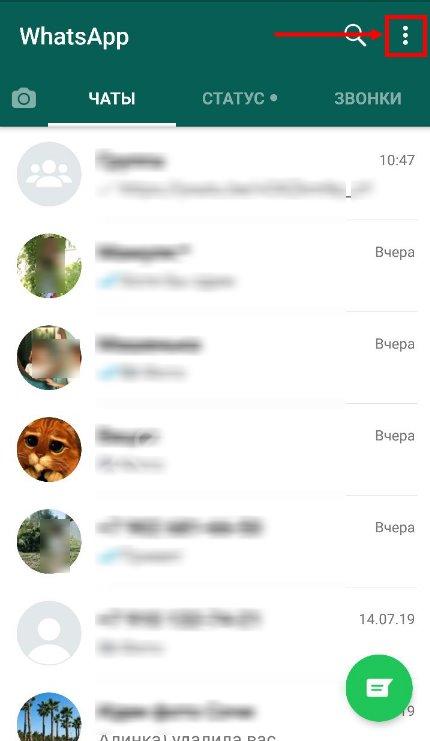
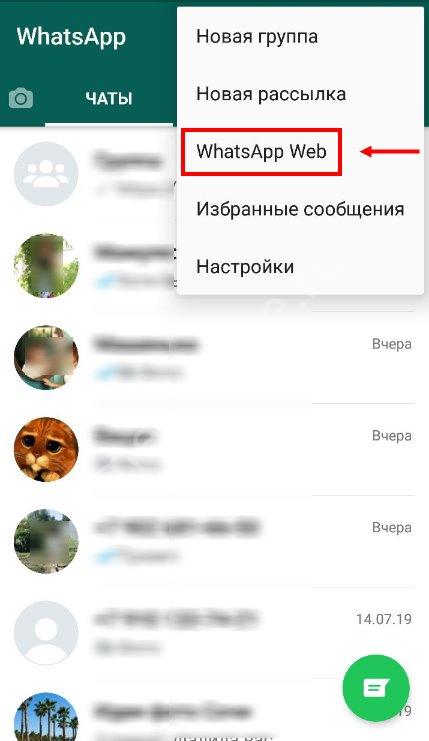

Вот и все! Теперь вы сможете с легкостью использовать мессенджер на двух устройствах с одним номером.
Обратите внимание, что подобная работа возможна только при условии, что смартфон заряжен и подключен к интернету.
Как сделать один Ватсап на два телефона с использование Root-прав
Если кто впервые сталкивается с понятием Root-права, то позвольте объяснить, с чем вы имеете дело. Если вы получите Root-права для своего смартфона, то вы сможете редактировать его системные файлы. Они откроют для вас множество новых возможностей в работе с устройством, но вам стоит понимать насколько это опасно. Если по незнанию вы удалите или отредактируете важный системный файл, то можете полностью вывести из строя всю систему. Постарайтесь не использовать Root-права без необходимости и чётко следуйте инструкции.
Если вы всё же решились, то во что нужно делать:
- Для начала установите приложение “TitaniumBackup” на оба устройства (можете выбрать любое другое приложение, дающее Root-права, они все работают по одному принципу).
- Затем при помощи TitaniumBackup переносим резервную копию WhatsApp с одного устройства на другое и сохраняем в папке “TitaniumBackup”.
- Со второго устройства заходим в приложение TitaniumBackup и находим там меню.
- В этом меню выберите пункт “Пакетные действия”, а затем опцию “Восстановить отсутствующие ПО с данными”.
- Из предложенного списка выберите WhatsApp.
- Затем отметьте вариант “ПО+Данные” и нажмите на птичку в правом верхнем углу.
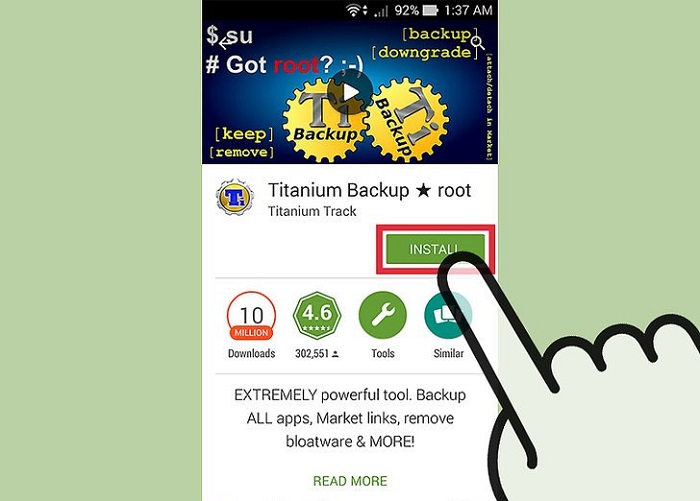
Когда восстановление будет завершено, вы получите две идентичные программы с одним аккаунтом на разных устройствах.
У данного метода есть лишь один существенный минус, оба приложения будут работать одновременно, и вы сможете принимать сообщения на любом из них, но сохраняться они будут лишь на том, на котором вы открыли его первым. То есть если вы прочитали сообщение на одном смартфоне, то прочитать его на другом уже не сможете, это следует иметь ввиду прежде, чем решите сделать ватсап на два номера.
Вы можете вести отдельные переписки с каждого устройства или пользоваться различными методами, позволяющими устранить данный минус. Например, вы можете просматривать сообщения, включив режим полёта, тогда они не будут отмечаться как “прочитанные” и вы сможете увидеть их и на другом устройстве. Или же вы можете в настройках WhatsApp, зайти в раздел “Чаты” и включить опцию “Резервная копия чатов”, тогда вы сможете в любой момент перенести папку с резервными копиями сообщений на другое устройство и продолжить переписку уже на нём.
Продвинутые методы использования WhatsApp на двух телефонах
Это подразумевает практически взлом операционной системы и внесение изменений на глубинных уровнях. Причем, метод вряд ли будет работать на смартфонах с разными OS. Пользователь получает доступ к правам Root телефона и изменяет настройки так, что телефон будет думать, что он тот, на котором уже установлен и авторизован WhatsApp. Процесс этот довольно сложный и рискованный – неграмотное вмешательство может угробить вам мобильник, так что этот метод подходит только для специалистов.

